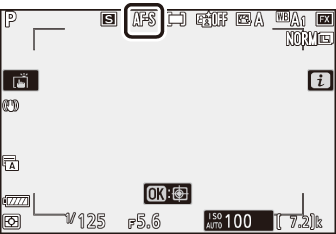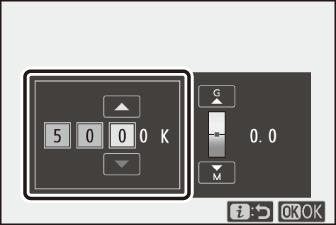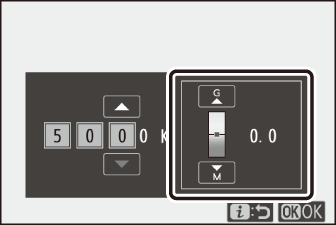Állóképek
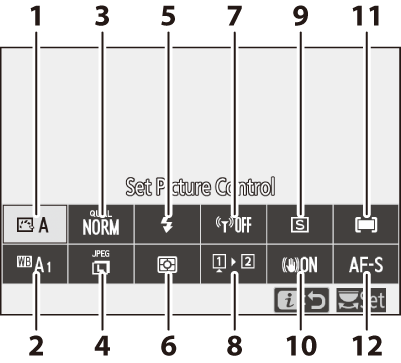
| 1 |
Képszabályozás beállítása (Képszabályozás beállítása ) |
|---|---|
| 2 |
Fehéregyensúly ( fehéregyensúly ) |
| 3 |
Képminőség ( képminőség ) |
| 4 |
Képméret ( Képméret ) |
| 5 |
Vaku mód ( Vaku mód ) |
| 6 |
Mérés ( Mérés ) |
| 7 |
Wi-Fi kapcsolat ( Wi-Fi kapcsolat ) |
|---|---|
| 8 |
Memóriakártya adatok megtekintése ( Memóriakártya információ megtekintése ) |
| 9 |
Kiadási mód ( Release Mode ) |
| 10 |
Rezgéscsökkentés ( Vibration Reduction ) |
| 11 |
AF-terület mód ( AF-Area Mode ) |
| 12 |
Fókusz mód ( Fókusz mód ) |
- Állítsa be a Képszabályozást
- Fehér egyensúly
- Képminőség
- Képméret
- Vaku mód
- Mérés
- Wi-Fi kapcsolat
- A memóriakártya adatainak megtekintése
- Kiadási mód
- Rezgéscsökkentés
- AF-terület mód
- Fókusz mód
Állítsa be a Képszabályozást
Válassza ki a képfeldolgozási („Picture Control”) opciókat az új fényképekhez a jelenetnek vagy kreatív szándékának megfelelően.
|
választási lehetőség |
Leírás |
|
|---|---|---|
|
n |
[ ] |
|
|
Q |
[ ] |
Szabványos feldolgozás a kiegyensúlyozott eredményekért. A legtöbb helyzetre ajánlott. |
|
R |
[ ] |
Minimális feldolgozás a természetes eredményekért. Válasszon olyan fényképekhez, amelyeket később feldolgoznak vagy retusálnak. |
|
S |
[ ] |
A képek feljavításra kerültek az élénk, fotónyomtatási hatás érdekében. Olyan fényképekhez válassza, amelyek kiemelik az elsődleges színeket. |
|
T |
[ ] |
Készítsen monokróm fényképeket. |
|
o |
[ ] |
Sima arcszín a természetes hatású portrékhoz. |
|
p |
[ ] |
Fényképezzen élénk tájakat és városképeket. |
|
q |
[ ] |
A részletek a csúcsfényektől az árnyékokig széles tónustartományban megmaradnak. Válasszon olyan fényképekhez, amelyeket később alaposan feldolgoznak vagy retusálnak. |
|
k01–k20 |
[ ] (Kreatív képszabályozás) |
|
-
A képszabályozási beállítások megtekintéséhez jelöljön ki egy képszabályozást, és nyomja meg a 3 gombot. A finomhangolási beállítások bármely módosítása megtekinthető a kijelzőn ( Képszabályozás módosítása ).
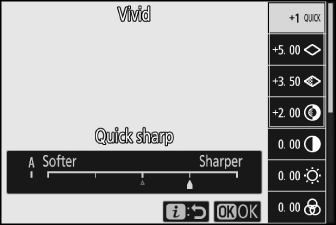
-
Fényképezés közben az aktuálisan kiválasztott opció látható a kijelzőn.
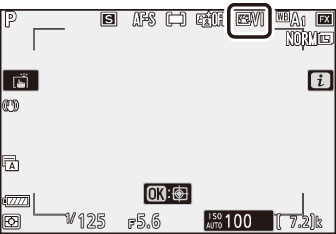
Képszabályozás módosítása
Ha az i menüben kiemeli a [ ] elemet, és megnyomja a J gombot, megjelenik egy képszabályozási lista. Jelöljön ki egy képszabályozást, és nyomja meg a 3 gombot az effektus előnézetének megjelenítéséhez a kijelzőn. 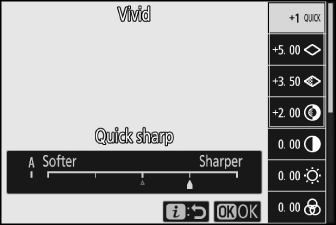
-
Nyomja meg az 1 vagy 3 gombot a beállítások kijelöléséhez. Nyomja meg a 4 vagy 2 gombot az 1-es lépésekben történő érték kiválasztásához, vagy forgassa el a segédtárcsát a 0,25-ös lépésekben történő érték kiválasztásához.
-
Az elérhető opciók a kiválasztott képszabályozástól függően változnak.
-
A változtatások elvetéséhez és az alapértelmezett beállításoktól való újrakezdéshez nyomja meg az O gombot.
-
Nyomja meg a J gombot a változtatások mentéséhez és az i menübe való visszatéréshez.
-
Az alapértelmezett beállításokhoz képest módosított képszabályozási beállításokat csillag („ U ”) jelzi.
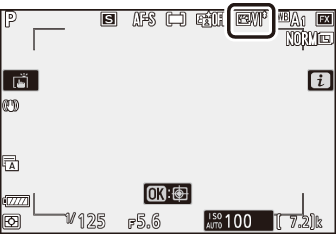
A Képszabályozás beállítási menüben az értékkijelző alatti j jelző a beállítás előző értékét jelzi. 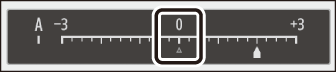
-
Ha az egyes beállításokhoz elérhető (automatikus) opciót választja, a fényképezőgép automatikusan módosítja a beállítást.
-
Az eredmények az expozíciótól és a téma képen belüli helyzetétől függően változnak.
A beállítások az [ ] és [ ] közötti tartományban állíthatók be. 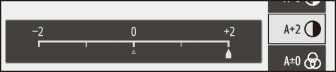
Képszabályozási beállítások
|
választási lehetőség |
Leírás |
|
|---|---|---|
|
[ ] |
Némítsa el vagy fokozza a Kreatív képszabályozás hatását. |
|
|
[ ] |
Gyorsan állítsa be a kiegyensúlyozott [ ], [ ] és [ ] szintjeit. Ezek a paraméterek egyénileg is beállíthatók. |
|
|
[ ] |
Irányítsd a részletek és a körvonalak élességét. |
|
|
[ ] |
Állítsa be a minták és vonalak élességét a [ ] és a [ ] közötti tartományban. |
|
|
[ ] |
Állítsa be az általános élességet és a vastagabb körvonalak élességét a fényerő vagy a dinamikatartomány befolyásolása nélkül. |
|
|
[ ] |
Állítsa be a kontrasztot. |
|
|
[ ] |
Növelje vagy csökkentse a fényerőt a csúcsfények és árnyékok részleteinek elvesztése nélkül. |
|
|
[ ] |
Irányítsd a színek élénkségét. |
|
|
[ ] |
Színárnyalat beállítása. |
|
|
[ ] |
Szimulálja a színszűrők hatását monokróm képeken. |
|
|
[ ] |
Válassza ki a monokróm képeken használt árnyalatot. Ha a [ ] (fekete-fehér) opciótól eltérő opciót választja, a 3 gomb megnyomása megjeleníti a telítettségi beállításokat. |
|
|
[ ] (Kreatív képszabályozás) |
Válassza ki a Kreatív képszabályozáshoz használt színárnyalatot. |
|
Válasszon a következő [ ] közül:
|
választási lehetőség |
Leírás |
|---|---|
|
[ ] (sárga) * |
Ezek az opciók fokozzák a kontrasztot, és használhatók az égbolt fényerejének tonizálására tájképfotókon. A narancssárga [ ] kontrasztosabb, mint a sárga [ ], a piros [ ] kontrasztosabb, mint a narancs. |
|
[ ] (narancs) * |
|
|
[ ] (piros) * |
|
|
[ ] (zöld) * |
A zöld lágyítja a bőrtónusokat. Használja portrékhoz és hasonlókhoz. |
-
A zárójelben lévő kifejezés a megfelelő, harmadik féltől származó színszűrő neve a fekete-fehér fényképezéshez.
Fehér egyensúly
Állítsa be a fehéregyensúlyt. További információkért lásd az „Alapbeállítások” részt a „Fehéregyensúly” alatt ( Fehéregyensúly ).
|
választási lehetőség |
|
|---|---|
|
4 [ ] |
|
|
i [ ] |
|
|
j [ ] |
|
|
k [ ] |
|
|
D [ ] |
|
|
H [ ] |
|
|
G [ ] |
|
|
M [ ] |
|
|
J [ ] |
|
|
I [ ] |
|
|
[ ] |
|
|
[ ] |
|
|
[ ] |
|
|
[ ] |
|
|
[ ] |
|
|
[ ] |
|
|
[ ] |
|
|
5 [ ] |
|
|
K [ ] |
|
|
L [ ] |
|
-
Ha megnyomja a 3 gombot, amikor a 4 [ ] vagy az I [ ] ki van jelölve, a kiemelt elem alopciói jelennek meg.
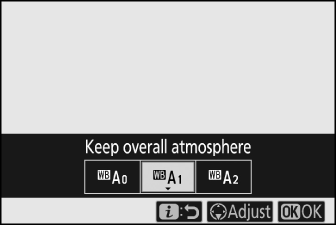
-
Fényképezés közben az aktuálisan kiválasztott opció látható a kijelzőn.
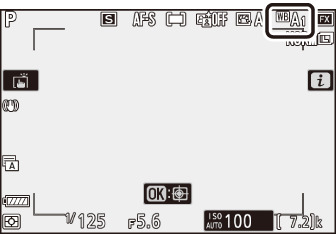
A fehéregyensúly finomhangolása
Ha megnyomja a J gombot, amikor a [ ] ki van jelölve az i menüben, megjelenik a fehéregyensúly opciók listája. Ha nem a K [ ] opció van kijelölve, a finomhangolási lehetőségek a 3 gomb megnyomásával jeleníthetők meg. A finomhangolási beállítások bármely módosítása megtekinthető a kijelzőn. 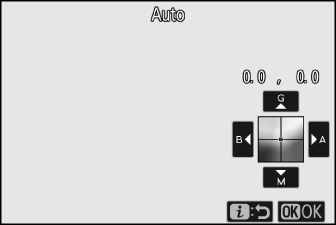
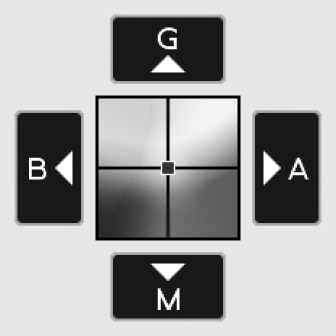
|
G |
Növelje a zöldet |
|---|---|
|
B |
Növelje a kék színt |
|
A |
Növelje a borostyánt |
|
M |
Növelje a bíbor színt |
-
Érintse meg a nyilakat a kijelzőn, vagy használja a választógombot a fehéregyensúly finomhangolásához.
-
Nyomja meg a J gombot a változtatások mentéséhez és az i menübe való visszatéréshez.
-
Ha a fehéregyensúly finomhangolása megtörtént, a fehéregyensúly ikonján egy csillag („ U ”) jelenik meg.
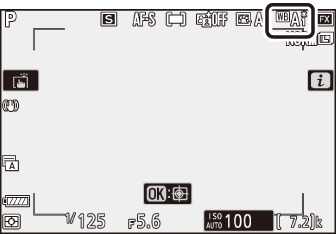
Színhőmérséklet kiválasztása
Ha megnyomja a J gombot, amikor a [ ] ki van jelölve az i menüben, megjelenik a fehéregyensúly opciók listája. Ha a K [ ] ki van jelölve, a színhőmérséklet beállításai a 3 gomb megnyomásával tekinthetők meg.
|
Az A mber – Kék tengely értéke |
A G reen– M agenta tengely értéke |
-
Nyomja meg a 4 vagy 2 gombot az A–B (borostyán–kék) tengely számjegyeinek kijelöléséhez. Kijelölheti a G–M (zöld–bíbor) tengelyt is.
-
Nyomja meg az 1 vagy 3 gombot a kiválasztott elem szerkesztéséhez.
-
Nyomja meg a J gombot a változtatások mentéséhez és az i menübe való visszatéréshez.
-
Ha 0-tól eltérő értéket választ ki a zöld (G)–bíbor (M) tengelyhez, egy csillag („ U ”) jelenik meg a fehéregyensúly ikonban.
-
Ne használjon színhőmérséklet-választást fluoreszkáló fényforrásokkal; ehelyett használja az I [ ] opciót.
-
Ha más fényforrással színhőmérséklet-választást használ, készítsen próbafelvételt annak megállapítására, hogy a kiválasztott érték megfelelő-e.
Előre beállított kézikönyv
Előfordulhat, hogy a fehéregyensúly-beállítások, például a 4 [ ], J [ ] és K [ ] nem hozzák meg a kívánt eredményt vegyes megvilágítás mellett vagy erős színárnyalatú megvilágítás mellett. Ha ez megtörténik, a fehéregyensúly a végső fényképen használt fényforrás alatt mért értékre állítható be. A fényképezőgép legfeljebb hat értéket tud tárolni az előre beállított kézi fehéregyensúlyhoz.
-
Válassza a [ ] lehetőséget az i menüben, majd jelölje ki a L [ ] elemet, és nyomja meg a 3 gombot.
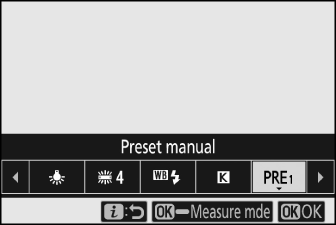
-
Válasszon egy előre beállított beállítást.
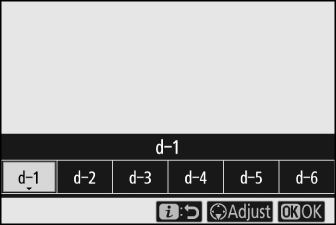
-
Válasszon a [ ] és [ ] közötti előre beállított értékek közül.
-
Nyomja meg a J gombot a változtatások mentéséhez és az i menükbe való visszatéréshez.
-
-
Jelölje ki a [ ] elemet az i menüben, és tartsa lenyomva a J gombot a közvetlen mérési mód elindításához.
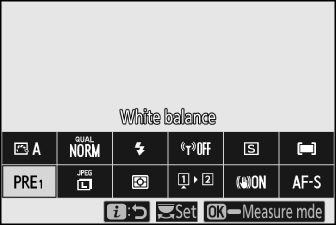
-
A L jelzés villogni fog a fényképezési kijelzőn.
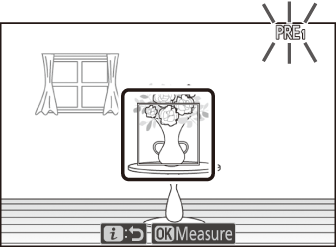
-
A fehéregyensúly célpontja ( r ) megjelenik a keret közepén.
-
-
Helyezze a fehéregyensúly célpontját ( r ) egy fehér vagy szürke tárgy fölé, és mérje meg az előre beállított kézi fehéregyensúly értékét.
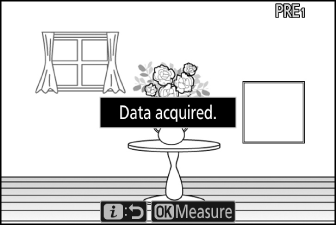
-
Pozícionálja a célpontot ( r ) a választógombbal.
-
A fehéregyensúly méréséhez nyomja le teljesen a kioldógombot, vagy nyomja meg a J gombot.
-
A kijelző megérintésével is elhelyezheti a célt, és megmérheti a fehéregyensúlyt.
-
A célpont kiválasztása nem elérhető, ha opcionális vaku van csatlakoztatva. Komponálja meg a felvételt úgy, hogy a fehér vagy szürke referenciaobjektum a kijelző közepén legyen.
-
Ha a fényképezőgép nem tudja megmérni a fehéregyensúlyt, egy üzenet jelenik meg, és a fényképezőgép visszatér a közvetlen mérési módba. Próbálja újra megmérni a fehéregyensúlyt, például úgy, hogy a célpont ( r ) a téma egy másik területe fölé kerüljön.
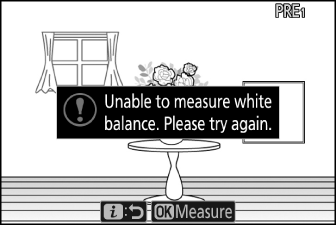
-
-
Nyomja meg az i gombot a közvetlen mérési módból való kilépéshez.
Az előre beállított manuális fehéregyensúly menü a [ ] > L [ ] kiválasztásával érhető el a fényképezés menüben. Az előre beállított kézi fehéregyensúly menü lehetőséget kínál az előre beállított kézi fehéregyensúly értékeinek másolására egy meglévő fényképről, illetve megjegyzések hozzáadására vagy a fehéregyensúly-beállítások védelmére.
A g ikonokkal jelzett fehéregyensúly-beállítások védettek, és nem módosíthatók.
-
Szállításkor a d-1 és d-6 közötti előre beállított értékek 5200 K-ra vannak állítva, ami megfelel a H [ ] fehéregyensúly beállításnak.
-
A fehéregyensúly előre beállított értékei megtekinthetők a [ ] > L [ ] kiválasztásával a fényképezés menüben. Tárolt érték előhívásához jelöljön ki egy előre beállított értéket a választógombbal, és nyomja meg az J gombot.
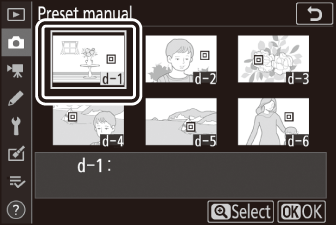
A közvetlen mérési mód befejeződik, ha a c3 egyéni beállítás [ ] > [ ] beállításban kiválasztott időben nem hajtanak végre műveletet.
Az előre beállított manuális fehéregyensúly nem mérhető többszörös expozíció során.
Képminőség
Válasszon fájlformátumot a fényképekhez.
|
választási lehetőség |
Leírás |
|---|---|
|
[ ] |
|
|
[ ] |
|
|
[ ] |
|
|
[ ] |
|
|
[ ] |
|
|
[ ] |
|
|
[ ] |
Fényképek rögzítése NEF (RAW) formátumban. |
|
[ ] |
Fényképek rögzítése JPEG formátumban. A „Fine” jobb minőségű képeket készít, mint a „normál”, a „normál” pedig jobb, mint az „alap”.
|
|
[ ] |
|
|
[ ] |
|
|
[ ] |
|
|
[ ] |
|
|
[ ] |
Fényképezés közben az aktuálisan kiválasztott opció látható a kijelzőn. 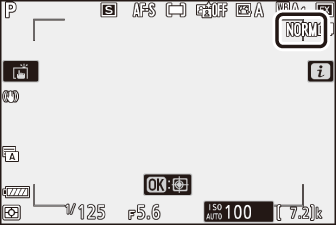
-
A NEF (RAW) fájlok kiterjesztése „*.nef”.
-
A NEF (RAW) képek más, nagymértékben hordozható formátumokká, például JPEG formátumokká konvertálásának folyamatát „NEF (RAW) feldolgozásnak” nevezik. A folyamat során a képszabályozás és a beállítások, például az expozíciókompenzáció és a fehéregyensúly szabadon állíthatók.
-
Magukat a RAW-adatokat nem befolyásolja a NEF (RAW) feldolgozás, és minőségük akkor is változatlan marad, ha a képeket többszörösen dolgozzák fel különböző beállítások mellett.
-
A NEF (RAW) feldolgozás elvégezhető a fényképezőgépen belül a retusálás menü [ ] elemével, vagy számítógépen a Nikon NX Studio szoftverével. Az NX Studio ingyenesen elérhető a Nikon letöltőközpontból.
-
A fényképezőgép csak a „NEF (RAW) + JPEG” képminőség-beállításokkal rögzített fényképek JPEG-másolatát jeleníti meg. Ha a fényképek rögzítésekor csak egy memóriakártya volt behelyezve a fényképezőgépbe, a NEF (RAW) másolatok csak számítógépen tekinthetők meg.
-
Ha csak egy memóriakártyával rögzített fényképeket, a JPEG másolatok törlése a fényképezőgépről a NEF (RAW) képeket is törli.
-
Ha a [ ] van kiválasztva a [ ] lehetőségnél, a NEF (RAW) másolatok az 1. nyílásban lévő kártyára, a JPEG másolatok pedig a 2. nyílásban lévő kártyára kerülnek rögzítésre ( Szerep Kártyával játszott a 2. nyílásban ).
Képméret
Válassza ki a fényképek rögzítésének méretét. Fényképezés közben az aktuálisan kiválasztott opció látható a kijelzőn. 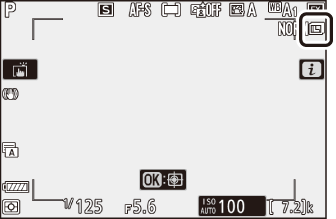
Képméret a képpontok számához viszonyítva
A fényképek pixelben kifejezett fizikai mérete a fényképezés menü [ kiválasztása] pontjában kiválasztott beállítástól függően változik.
|
Képterület |
Képméret |
||
|---|---|---|---|
|
Nagy |
Közepes |
Kicsi |
|
|
[ ] |
6016 × 4016 |
4512 × 3008 |
3008 × 2008 |
|
[ ] |
3936 × 2624 |
2944 × 1968 |
1968 × 1312 |
|
[ ] |
4016 × 4016 |
3008 × 3008 |
2000 × 2000 |
|
[ ] |
6016 × 3384 |
4512 × 2536 |
3008 × 1688 |
Vaku mód
Válasszon vakumódot az opcionális vakukhoz. A rendelkezésre álló lehetőségek a fényképezési módtól függően változnak.
|
választási lehetőség |
Elérhető |
|
|---|---|---|
|
I |
[ ] |
b , P , S , A , M |
|
J |
[ ] |
b , P , S , A , M |
|
L |
[ ] |
P , A |
|
K |
[ ] |
P , A |
|
M |
[ ] |
P , S , A , M |
|
s |
[ ] |
b , P , S , A , M |
Fényképezés közben az aktuálisan kiválasztott opció látható a kijelzőn. 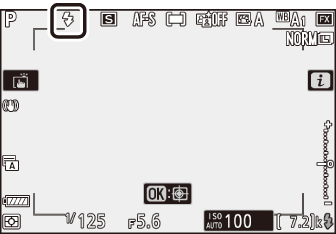
Mérés
A fénymérés határozza meg, hogy a fényképezőgép hogyan állítja be az expozíciót.
|
választási lehetőség |
Leírás |
|
|---|---|---|
|
L |
[ ] |
A kamera a keret nagy részét méri, és a tónuseloszlás, a szín, a kompozíció és a távolság szerint állítja be az expozíciót a szabad szemmel látható eredményekhez közeli eredmények érdekében. |
|
M |
[ ] |
|
|
N |
[ ] |
|
|
t |
[ ] |
A fényképezőgép a fénypontokhoz rendeli a legnagyobb súlyt. Ezzel a lehetőséggel csökkentheti a fénypontok részleteinek elvesztését, például amikor spotlámpás előadókat fényképez a színpadon. |
Fényképezés közben az aktuálisan kiválasztott opció látható a kijelzőn. 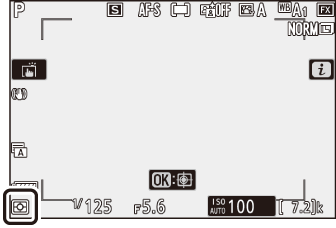
Wi-Fi kapcsolat
Wi-Fi engedélyezése vagy letiltása.
-
Engedélyezze a Wi-Fi-t, hogy vezeték nélküli kapcsolatot létesítsen számítógépekkel vagy a fényképezőgép és a SnapBridge alkalmazást futtató okostelefonok vagy táblagépek (okoseszközök) között ( Csatlakozás Wi-Fi-n keresztül (Wi-Fi mód) ).
-
A fényképezőgép Wi-Fi ikont jelenít meg, ha a Wi-Fi engedélyezve van.
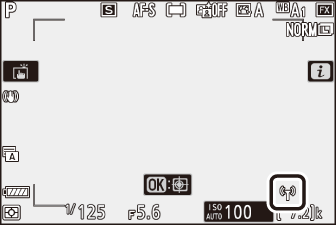
-
A Wi-Fi kikapcsolásához jelölje ki a [ ] elemet az i menüben, és nyomja meg a J gombot; ha a Wi-Fi jelenleg engedélyezve van, megjelenik a [ ] üzenet. Nyomja meg a J gombot a kapcsolat befejezéséhez.
A memóriakártya adatainak megtekintése
Tekintse meg az új képek célhelyeként jelenleg kiválasztott nyílást és a 2. nyílásban lévő kártya szerepét, ha két memóriakártya van behelyezve. Ezzel az opcióval megtekintheti, de nem módosíthatja a kiválasztott opciót.
-
A kártya szerepe a 2. nyílásban a [ ] menüpontban választható ki a fényképezés menüben.
Kiadási mód
Válassza ki a zár kioldásakor végrehajtandó műveletet. További információkért lásd: „A c / E (Kioldó mód/Önkioldó) gomb” ( A c / E (Kioldó mód/Önkioldó) gomb ).
|
választási lehetőség |
|
|---|---|
|
U |
[ ] |
|
V |
[ ] |
|
W |
[ ] |
|
E |
[ ] |
-
Ha megnyomja a 3 gombot, amikor a [ ] ki van jelölve, megjelenik a képkockasebesség beállításai.
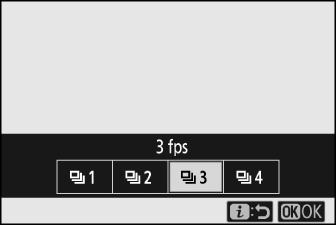
-
Ha megnyomja a 3 gombot, amikor az [ ] ki van jelölve, megjelennek a zárkioldási késleltetési lehetőségek és az időzítő lejártakor készített felvételek száma.
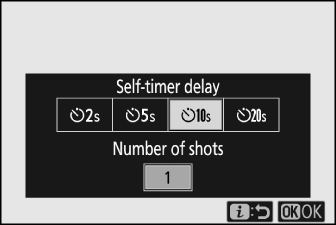
-
Fényképezés közben az aktuálisan kiválasztott opció látható a kijelzőn.
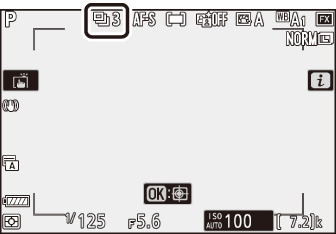
Rezgéscsökkentés
Válassza ki, hogy engedélyezi-e a rezgéscsökkentést. Az elérhető opciók az objektívtől függően változnak.
|
választási lehetőség |
Leírás |
|
|---|---|---|
|
C |
[ ] |
Válassza ezt a fokozott rezgéscsökkentést statikus témák fényképezésekor. |
|
[ ] |
||
|
D |
[ ] |
Válassza ezt, ha sportolókat és más olyan témákat fényképez, amelyek gyorsan és kiszámíthatatlanul mozognak. |
|
E |
[ ] |
A rezgéscsökkentés le van tiltva. |
A [ ] kivételével az egyéb opciókat egy ikon jelzi a kijelzőn fényképezés közben. 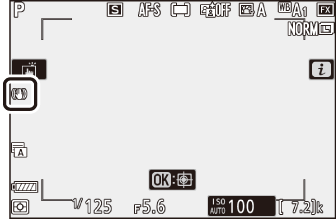
-
Előfordulhat, hogy egyes objektívek esetén a rázkódáscsökkentés nem elérhető.
-
Javasoljuk, hogy a fényképezés előtt várja meg, amíg a kép stabilizálódik a kijelzőn.
-
Az objektívtől függően, ha a rázkódáscsökkentés aktív, a keresőben látható kép ingadozhat a zár kioldása után, de ez nem jelez meghibásodást.
-
A [ ] vagy a [ ] használata ajánlott a képek pásztázásához. A [ ], [ ] és [ ] módban a rezgéscsökkentés csak azokra a mozgásokra vonatkozik, amelyek nem részei a serpenyőnek. Ha a fényképezőgépet például vízszintesen pásztázza, a rezgéscsökkentés csak függőleges rázkódás esetén érvényesül.
-
A nem kívánt eredmények elkerülése érdekében válassza az [ ] lehetőséget, ha a fényképezőgép állványra van szerelve. Vegye figyelembe, hogy a VR objektívek beállításai eltérőek lehetnek; további információkért olvassa el az objektív kézikönyvét. Ne feledje azonban, hogy a [ ], [ ] vagy [ ] beállítás javasolt, ha az állványfej nincs rögzítve, vagy a fényképezőgép egylábúra van szerelve.
AF-terület mód
Az AF-terület mód azt szabályozza, hogy a fényképezőgép hogyan válassza ki a fókuszpontot az automatikus élességállításhoz. További információkért lásd a „Fókusz” részt az „Alapbeállítások” ( AF-Area Mode ) „AF-Area Mode” részében.
|
választási lehetőség |
|
|---|---|
|
3 |
[ ] |
|
d |
[ ] |
|
e |
[ ] |
|
f |
[ ] |
|
g |
[ ] |
|
h |
[ ] |
Fényképezés közben az aktuálisan kiválasztott opció látható a kijelzőn. 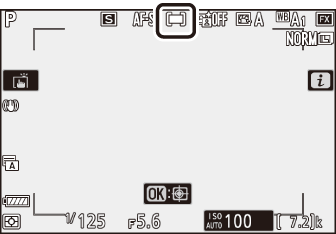
Fókusz mód
A fókusz mód szabályozza, hogy a fényképezőgép hogyan fókuszáljon. További információkért lásd a „Fókusz” részt a „Fókusz mód” alatt az „Alapbeállítások” menüben ( Fókusz mód ).
|
választási lehetőség |
|
|---|---|
|
AF-S |
[ ] |
|
AF-C |
[ ] |
|
MF |
[ ] |
Fényképezés közben az aktuálisan kiválasztott opció látható a kijelzőn.